Kuvan tai tiedoston poimiminen mediakirjastosta sivulle

Nyt ollaan siis jo tekemässä sivua. Ja halutaan lisätä tekstin joukkoon kuva tai useampia kuvia.
Valitaan aluksi sopiva lohko +-painikkeesta, josta avautuu lohkovalikko.
Tässä tapauksessa siis klikataan “kuva”-ikonia.
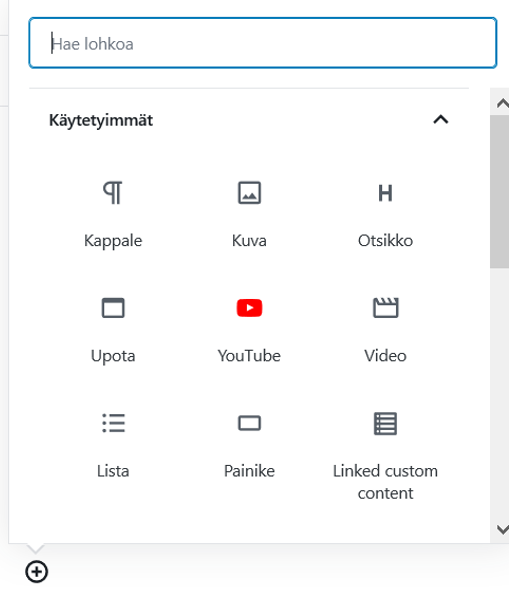
Nyt aukeaa seuraavanlainen näkymä:
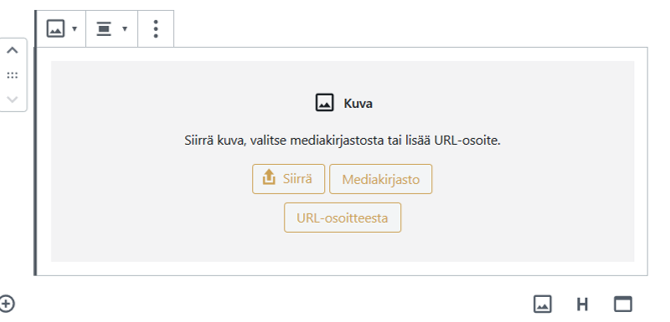
Tästä valitaan, mistä kuva siirretään: joko muualta tietokoneesta (Siirrä), omasta Mediakirjastosta tai URL-osoitteesta.
Esimerkiksi “Siirrä”-painikkeesta päästään valitsemaan kuva omalta tietokoneelta. Kuvaa kaksoisklikataan ja se latautuu Mediakirjastoon. Jos se on se mitä halutaan käyttää, valitaan se ja klikataan painiketta oikeasta alalaidasta.
Video
Seuraavassa videossa näytetään tämä vielä käytännössä.
Kuten jo edellisessä luvussa mainittiin, kannattaa Mediakirjastoon ladata kuvia, vaikka niitä ei juuri nyt tarvitsisikaan. Kuvilla saa mukavasti eloa sivuille ja asian lukeminenkin helpottuu, kun kaikki teksti ei ole samassa putkessa. Siis nyt vaan kuvaamaan maisemia, tapahtumia, yksityiskohtia autoista tai vaikka korjaamolaitteista, höyryävästä kahvikupista, muistiinpanolehtiöstä, puheenjohtajan nuijasta, jne. Valmiina Mediakirjastossa olevan kuvan saa sitten helposti ja nopeasti lisättyä vaikkapa kokouskutsuun.
Ohessa pari esimerkkiä yleiskuvista:

Kuvalohkossa on valmis paikka kuvatekstille.

Näillä ohjeilla pitäisi nyt päästä alkuun oman sivuston ylläpidossa. Ja jos on epäselvää tai muuten kysyttävää, niin selvitetään asioita porukalla.
Tässäkin hommassa harjoitus tekee mestarin.
